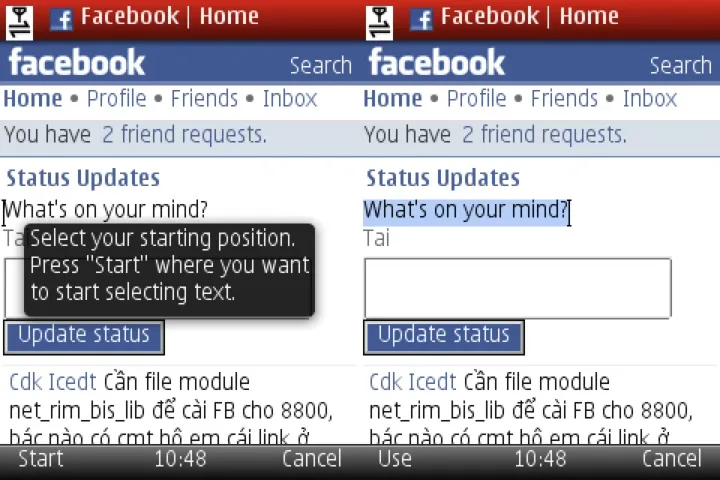Trình duyệt web trên điện thoại di động Opera Mini đã không còn xa lạ với nhiều người bởi ưu điểm tốc độ lướt web cao cũng như hỗ trợ nhiều tính năng hữu ích. Gần đây, phiên bản Opera Mini 5 beta ra đời đã tiếp tục khẳng định vị thế của mình bằng việc hỗ trợ thêm các máy có màn hình cảm ứng như Nokia N97 và Nokia 5800. Việc nhập liệu giờ đây đã dễ dàng và nhanh chóng hơn, lướt “đã” hơn khi duyệt web theo thẻ và giao diện chính có thêm tính năng ghi nhớ các trang web thường xuyên truy cập (Speed Dial).
Để sử dụng, bạn dùng điện thoại truy cập vào địa chỉ http://m.opera.com/next để tải Opera Mini 5 beta về và tiến hành cài đặt (hỗ trợ các máy có Java). Bản beta này có thể sử dụng chung với bản 4.2 cũ mà không cần gỡ bỏ bản 4.2.
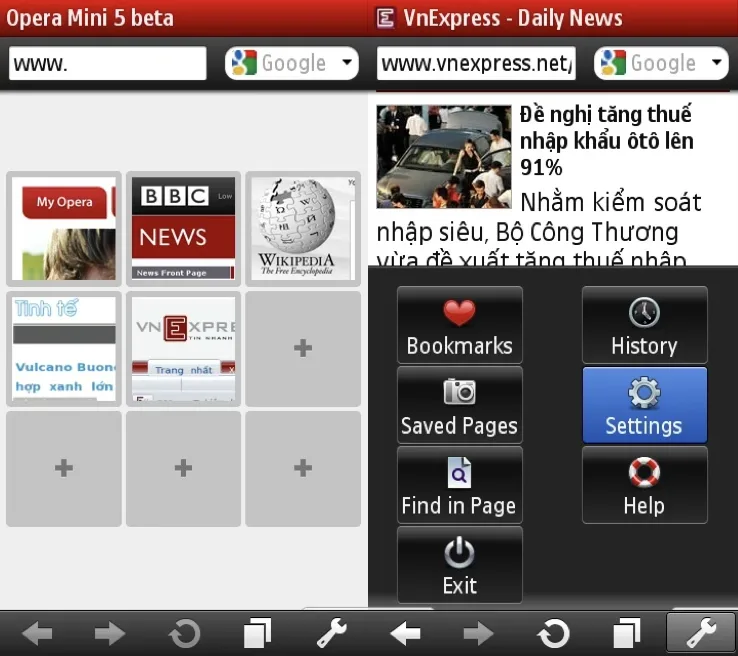
Những điểm mới
So với trình duyệt web mặc định có sẵn trong máy và bản Opera Mini 4.2 trước đây thì Opera Mini 5 beta tỏ ra vượt trội hơn nhiều về tốc độ lướt web và các tính năng cộng thêm như:
- Speed Dial: Đưa các trang thường xem ra màn hình chính để tiện truy cập.
- Password manager: Chức năng tự ghi nhớ mật khẩu đăng nhập khi lướt web.
- Tabbed browsing: Mở nhiều trang web trên nhiều thẻ (tab) khác nhau. Việc chuyển qua lại giữa các thẻ cũng rất nhanh và mượt mà với một cú nhấn.
- Touch & Keypad: Hỗ trợ toàn diện các máy có màn hình cảm ứng. Cùng với tính năng hỗ trợ tab thì đây là một điểm nâng cấp đang chú ý. Mỗi lần bạn nhấn vào một ô chữ nào đó thì một bàn phím ảo bóng loáng sẽ hiện ra ngay lập tức cho bạn nhập liệu.
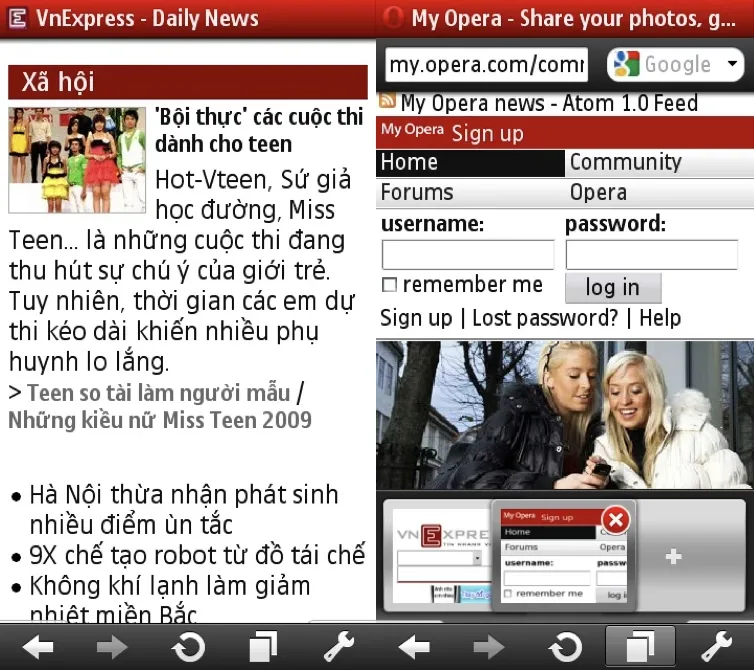
Copy văn bản trong Opera Mini 5 beta
Khi đang lướt web mà bạn thấy có thông tin nào hay, cần lưu giữ lại thì Opera Mini có ngay chức năng copy văn bản để chép vào ứng dụng khác hoặc tìm kiếm trên Google và Wikipedia.
Bạn cần kiểm tra xem trong phần cài đặt của Opera Mini đã bật chức năng copy văn bản chưa (vào menu Settings > Advanced và chọn On ở dòng Inline Editing). Sau đó nhấn Back để trở lại màn hình chính.
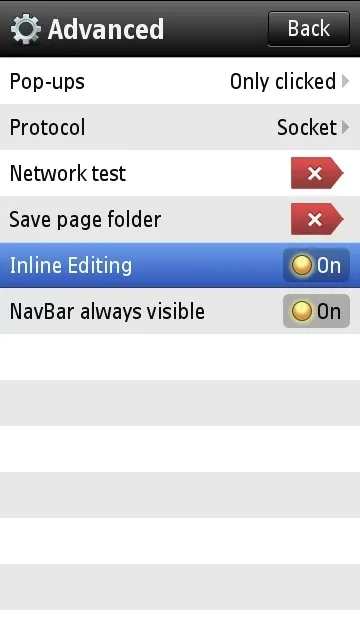
Bây giờ khi đang lướt web, bạn nhấn và giữ tay trên màn hình điện thoại sẽ thấy có dòng chữ “Select text” hiện ra, bạn nhấn chọn nó và bắt đầu dùng ngón tay hoặc bút cảm ứng bôi chọn khối văn bản cần copy. Sau khi chọn xong thì một menu nhỏ sẽ hiện ra với các lựa chọn:
- Copy: Copy đoạn văn bản đó vào bộ nhớ.
- Search: Tìm kiếm đoạn văn bản đó bằng Google.
- Search With…: Tìm kiếm đoạn văn bản đó bằng Wikipedia hoặc Google.
Sau khi copy, bạn có thể chép đoạn văn bản đó vào các ứng dụng khác có trong điện thoại.
Đối với các máy không có màn hình cảm ứng thì thao tác copy có hơi khác đơi chút. Bạn phải nhấn và giữ phím menu giữa để hiện ra dòng “Select text”. Sau khi bấm vào dòng chữ này, bạn dùng phím menu 4 chiều để đưa dấu nháy đến vị trí cần copy văn bản, sau đó nhấn phím Start để bắt đầu bôi chọn văn bản, khi chọn xong, nhấn phím Use để kết thúc và chọn một trong ba lựa chọn trong menu nhỏ hiện ra giống như trên.